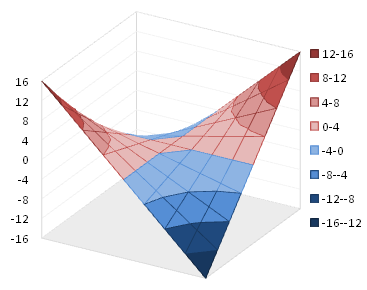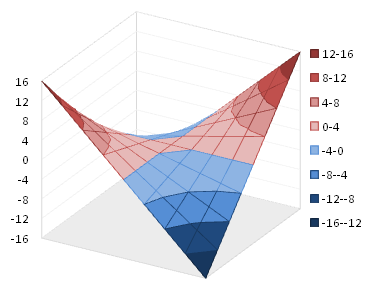Cu ceva timp în urmă am scris despre diagramele de suprafață și de contur în Microsoft Excel în acum defunctul TechTrax Ezine al lui Dian Chapman. În acel articol am subliniat cerințele de date pentru diagramele de suprafață și de contur și am descris unele dintre idiosincrasiile de formatare ale acestor diagrame. Acel articol era valabil pentru versiunile Excel de la 97 până la 2003, dar, ca multe alte aspecte ale reprezentării grafice, Excel 2007 a schimbat toate acestea.
Pentru aceste exemple, să folosim acest set de date simplu. Fiecare valoare din grilă este produsul dintre anteturile de rând și de coloană corespunzătoare.
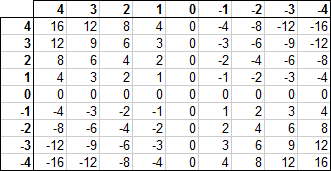
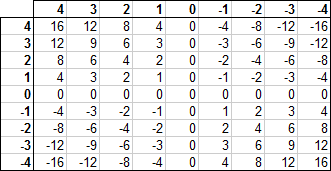
Excel 2003 Diagrame de contur și de suprafață
Selectați datele și inserați o diagramă de contur, și veți obține ceva de genul acesta. Am eliminat caracteristicile axei orizontale și verticale (de fapt, axele „categorie” și „serie”) și am selectat o schemă de culori simplă pentru benzile de date. Pentru a formata benzile, formatați cheia de legendă pentru banda respectivă, micul pătrat din fața etichetei.
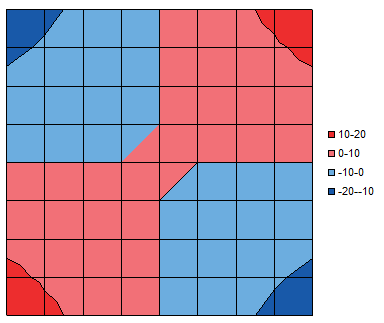
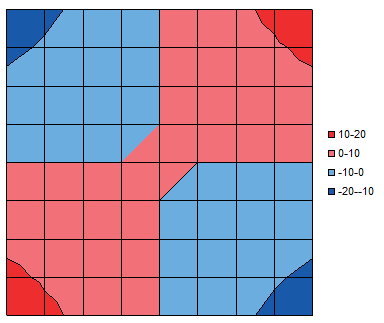
Scale
Această scară este puțin cam grosieră, iar caracteristicile simetrice, cum ar fi punctul de șa și formele benzilor colorate din colțuri, nu sunt redate simetric. Nu puteți face prea multe în privința asimetriei; obișnuiam să introduc rânduri și coloane în datele sursă și să interpolăm valorile, pentru a dubla rezoluția. Acest lucru nu a remediat redarea ciudată, dar cel puțin a îmbunătățit-o un pic.
Pentru a schimba scara benzilor, formatați legenda. Caseta de dialog Format Legend are o filă Scale, la fel ca în caseta de dialog tipică Format Axis. Nu puteți vedea axa „valoare”, dar o puteți selecta în lista derulantă Chart Element din bara de instrumente Chart și puteți formata direct scara acesteia.
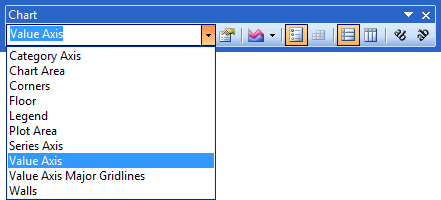
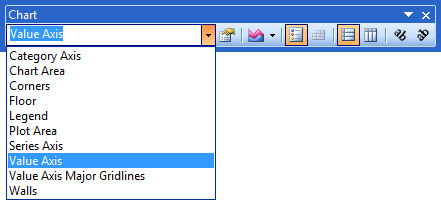
Iată graficul de contur cu o scală mai fină și mai multe nuanțe de albastru și roșu.
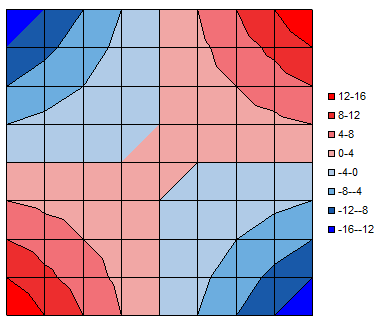
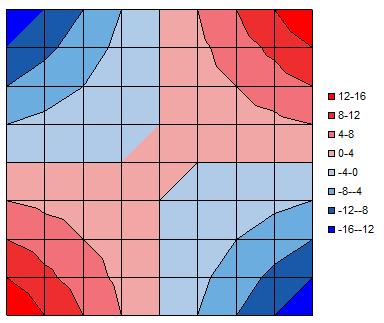
Acesta este graficul de suprafață corespunzător. Axa valorilor este acum evidentă, iar forma în formă de șa a suprafeței este poate mai ușor de vizualizat decât în graficul de contur. Dezavantajul este că o parte a suprafeței, colțul îndepărtat albastru închis, coboară suficient de mult încât este ascunsă de punctul de șa din mijlocul graficului.
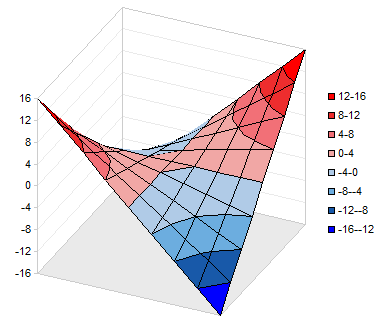
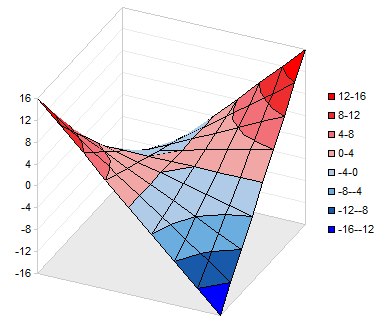
Orientation
You can adjust the orientation of the surface chart using the 3-D View dialog, available by right-clicking on the chart.
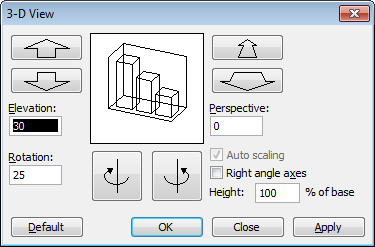
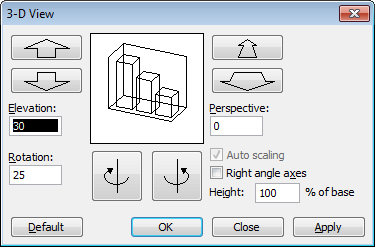
In Excel 2003, you can also click on a corner of the box enclosing the chart…
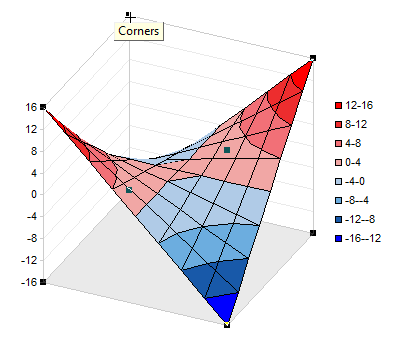
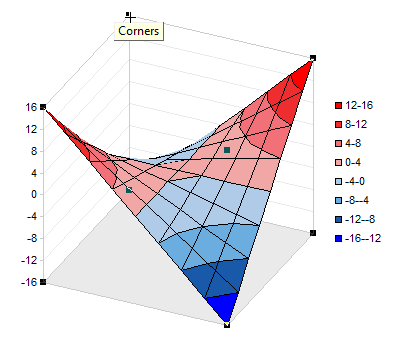
… and drag the corner to reorient the chart. While dragging, just the outline of the box is visible, showing how the orientation is changing.
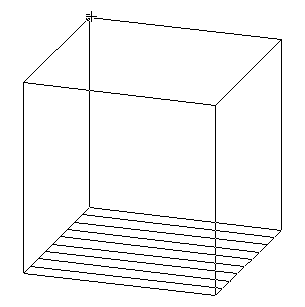
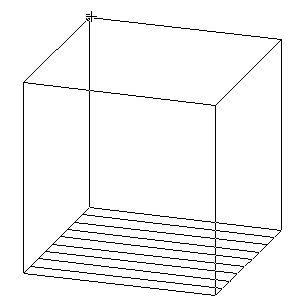
Excel 2007 Contour and Surface Charts
To make a contour chart in Excel 2007, like 2003, you select the data, and insert the chart.
Scale
You can’t format the legend to adjust the scale of the colored bands, but you can select the value axis using the dropdown on the Chart Tools > Layout or Format tab.
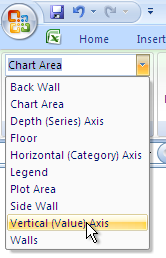
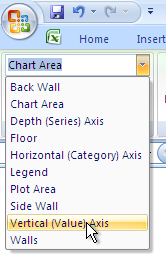
To change the colors of each band, select the legend entry (the legend keys in 2007 cannot be selected) and open the formatting dialog. The tabs for fill and border color refer to the formats of the legend key and the corresponding band.
Here is the contour plot with the same scale as the 2003 example above.
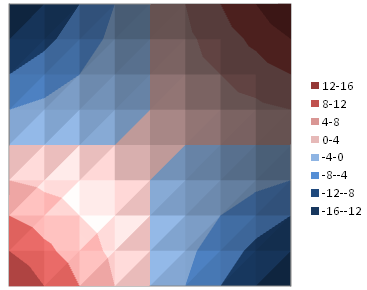
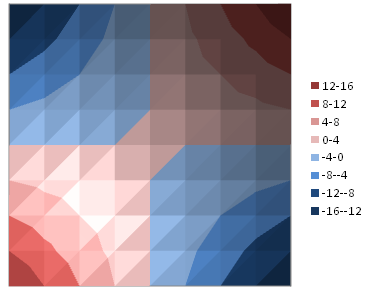
And the corresponding surface chart. Asymmetric rendering of the saddle point and other features has not changed since Excel 2003.
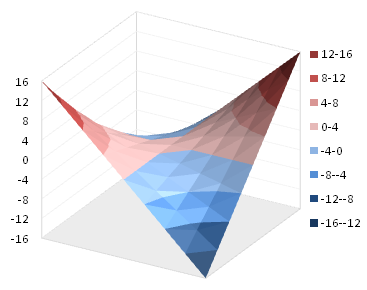
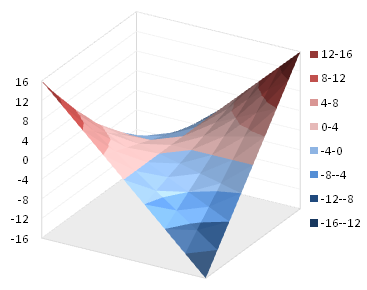
Orientation
The Format Chart Area dialog in Excel 2007 includes a 3-D Rotation pane to allow adjustment of the surface chart’s orientation. Ca multe alte ferestre de dialog din 2007, este mult mai mare decât fereastra de dialog corespunzătoare din 2003, fără prea multe diferențe în ceea ce privește funcția reală.
Puteți, de asemenea, selecta colțurile în graficul de suprafață din Excel 2007, dar nu le puteți trage pentru a ajusta orientarea graficului.
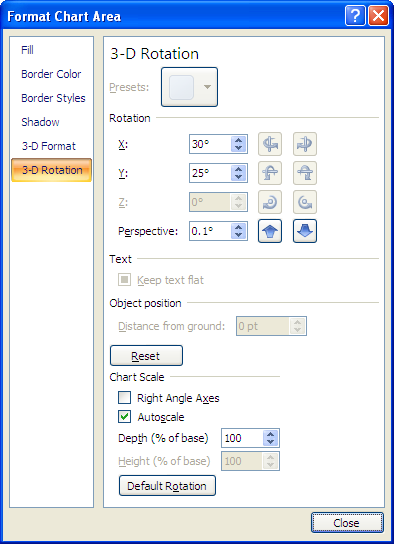
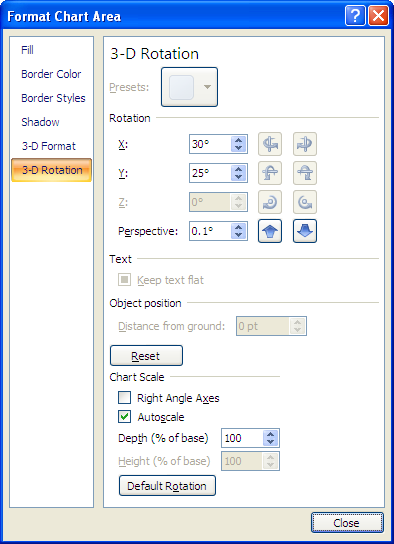
Formatul
Ca multe alte formări din Excel 2007, în special în graficele Excel 2007, umbrirea graficelor de contur și de suprafață este destul de exagerată. Graficele au gradienți de culoare excesivi, aparent pentru a reprezenta reflexiile și iluminarea mai puternică și mai întunecată cauzată de o sursă de lumină situată la un anumit unghi oblic.
Gradientele nu sunt prea severe într-un grafic de suprafață, dar într-un grafic de contur, acestea interferează cu interpretarea valorilor din benzi. S-ar putea crede că, din moment ce diagrama de contur este „plată”, nu ar fi afectată de o sursă de lumină decalată. Dar graficul de contur este de fapt doar o vedere de sus a graficului de suprafață, astfel încât toate umbrele apar în ambele grafice.
Variațiile de culoare nu ar fi nici pe jumătate rele dacă ar exista o modalitate de a atenua diferențele. Am căutat o vreme, însă, și nu am găsit nicio modalitate de a reduce variația în cadrul unei benzi de culoare. De asemenea, nu am putut găsi nici un fel de textură sau altă caracteristică care să îmbunătățească aspectul graficelor.
Este posibil să se elimine regiunile deschise și întunecate din graficele din 2007, redându-le cu culori plate ca în cazul omologilor lor din 2003. Trebuie să săpați destul de adânc pentru a găsi trucul, așa că sunt încântat să vi-l împărtășesc aici.
Trebuie să formatați banda de culoare. Pentru a face acest lucru, faceți clic o dată pe legendă, apoi faceți clic o dată pe eticheta benzii pe care doriți să o formatați. Apoi faceți clic dreapta pe această etichetă și alegeți Format Band din meniul pop-up.
În caseta de dialog Format Band, faceți clic pe 3-D Format, apoi faceți clic pe Material, iar la Special Effect, selectați opțiunea Flat.
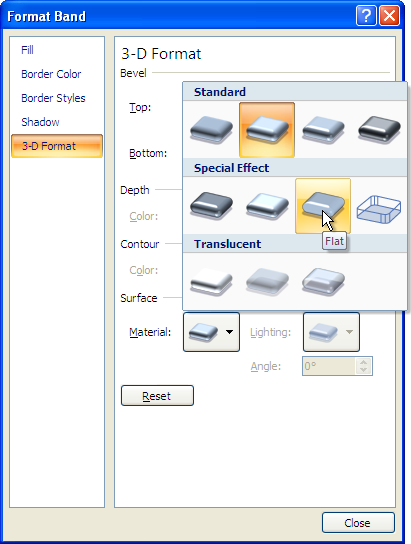
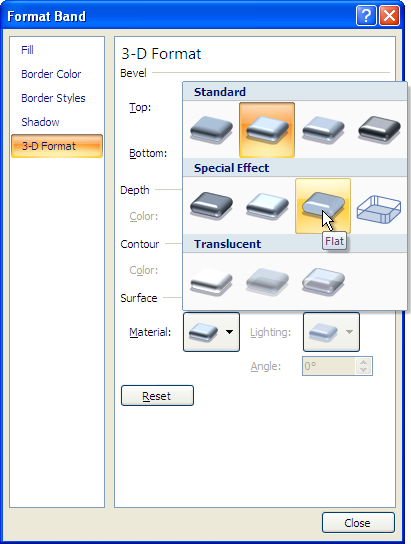
This removes all of the textures within the band. Repeat for every band in the contour plot…
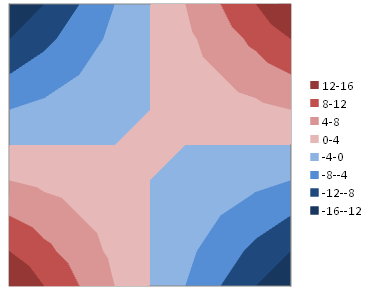

… or surface chart.
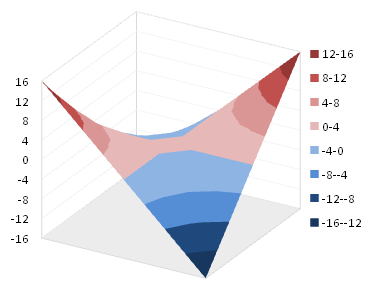
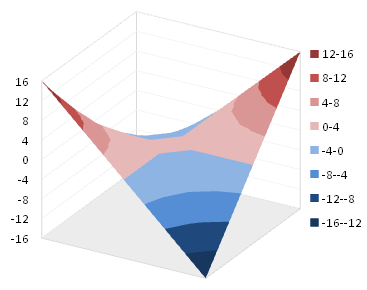
While the default texture with all of the shading and gradients was excessive, it provided a bit of detail missing in the flat-colored charts. In 2003, this detail was provided by borders on the bands. Add a border using the Format Bands dialog.
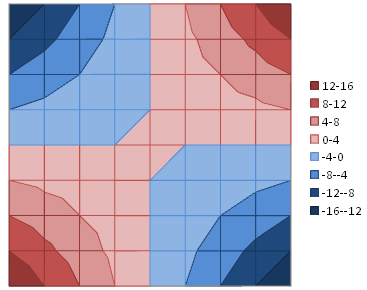
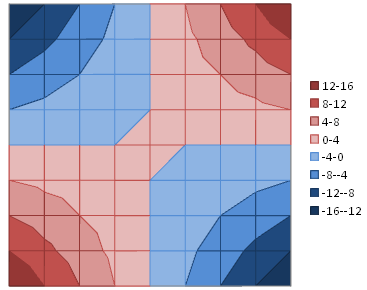
The border seems to help the surface chart more than the contour plot.